In diesem Abschnitt finden Sie Informationen zu den folgenden Themen:
• |
• |
In Corel DESIGNER können Sie mit verschiedenen voreingestellten Pinselstrichen arbeiten, von Pinselstrichen mit Pfeilspitzen bis hin zu mit Mustern gefüllten Pinselstrichen. Wenn Sie einen voreingestellten Pinselstrich zeichnen, können Sie einige seiner Attribute festlegen. So können Sie beispielsweise die Breite und die Glättung des Pinselstrichs bestimmen.
Angepasste Pinselstriche können auch anhand eines Objekts oder einer Gruppe von Vektorobjekten erstellt werden. Wenn Sie einen Angepassten Pinselstrich erstellen, können Sie diesen als Voreinstellung speichern.
| So weisen Sie voreingestellten Pinselstrich zu |
1. |
Klicken Sie auf die Schaltfläche Hilfsmittel 'Lineares Muster' und anschließend
auf das Hilfsmittel Pinsel 'Lineares Muster'
|
2. |
Wählen Sie in der Eigenschaftsleiste im Listenfeld Kategorie eine Pinselkategorie
aus.
|
3. |
Wählen Sie in der Eigenschaftsleiste im Listenfeld Pinselstrich einen Pinselstrich
aus.
|
4. |
Ziehen Sie, bis der Strich die gewünschte Form hat.
|
Wenn Sie einen Pinselstrich zuweisen möchten, der nicht im Listenfeld
Pinselstrich aufgeführt ist, klicken Sie in der Eigenschaftsleiste auf die
Schaltfläche Durchsuchen und suchen Sie nach der Datei, die den Pinselstrich
enthält.
|
| So erstellen Sie angepasste Pinselstriche |
1. |
Wählen Sie ein Objekt oder eine Gruppe von Objekten aus.
|
2. |
Klicken Sie auf die Schaltfläche Hilfsmittel 'Lineares Muster' und anschließend
auf das Hilfsmittel Pinsel 'Lineares Muster'
|
3. |
Klicken Sie auf das Objekt bzw. die gruppierten Objekte.
|
4. |
Klicken Sie in der Eigenschaftsleiste auf die Schaltfläche Lineare-Muster-Striche
speichern
|
5. |
Geben Sie einen Dateinamen für den Pinselstrich ein.
|
6. |
Klicken Sie auf Speichern.
|
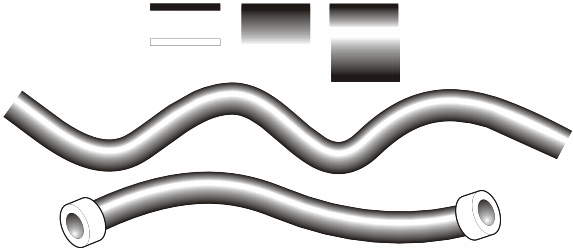
Beispiel eines benutzerdefinierten 'Lineares Muster'-Pinselstrichs
Sie können zudem benutzerdefinierte Pinselstriche erstellen, indem Sie auf
Fenster |
|
|
Copyright 2013 Corel Corporation. Alle Rechte vorbehalten.